In questo articolo, spiegheremo come è possibile installare la GUI di GNOME su una versione minima di CentOS. Poiché l'interfaccia è in modalità CLI, saranno solo una serie di semplici comandi da terminale.
GNOME fa parte del progetto GNU ed è un DE molto semplice che si concentra sulla facilità d'uso e sull'eleganza. Utilizza il principio KISS (Keep it simple, stupid) ed è la DE predefinita di molte distribuzioni come Debian, Fedora, Red Hat Enterprise Linux, Kali Linux, ecc. Scopri di più su GNOME qui.
Installazione di GNOME su CentOS minimo
Andiamo subito al punto.
Assunzione
Daremo per scontato che gli utenti abbiano già installato CentOS e abbiano accesso all'utente root o a un superutente. Per semplicità, scriveremo i comandi in base all'utente root. Se non sei l'utente root, metti semplicemente sudo davanti a tutti i comandi.
Avvia il sistema e procedi:
Installazione
Fase 1:connessione a Internet
È necessaria una connessione a Internet per questo. Quindi, se sei su una connessione cablata, non c'è niente da fare. Tuttavia, se vuoi connetterti a una rete wireless, inserisci questo:
nmtui
Sta per Network Manager Textual User Interface. Non è ancora un'interfaccia grafica, ma è vicino e, se me lo chiedi, è anche bello. È possibile connettersi alla rete wireless qui. Dovresti vedere un menu come questo:
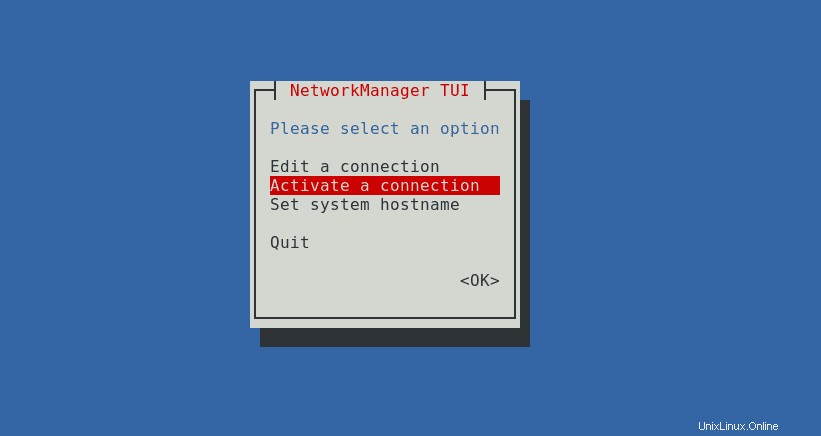
Vai su "Attiva una connessione" e premi Invio. Dovrebbe apparire un elenco di reti disponibili. Scegli quello a cui vuoi connetterti, inserisci la sua password e sarai connesso.
Fase 2:aggiorna il tuo sistema
Innanzitutto, aggiorniamo il sistema. Non è sempre obbligatorio, ma è una buona pratica.
yum update
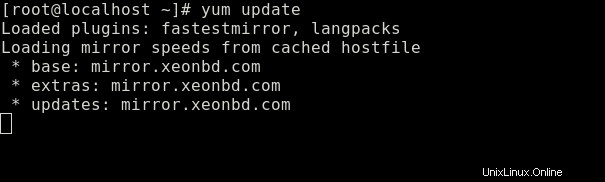
Lascia che finisca e procedi.
Fase 3 – Installa il pacchetto GNOME
Ora installiamo i pacchetti GNOME. Per installarli, utilizzeremo un comando che installa tutti i pacchetti relativi a GNOME DE.
sudo yum -y groups install "GNOME Desktop"
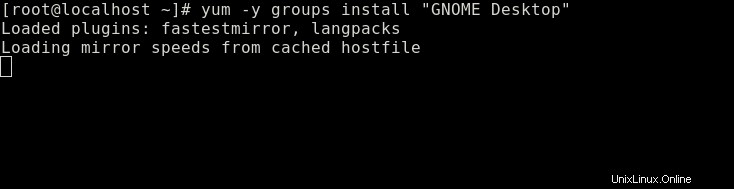
Potrebbe volerci un po', quindi rilassati e prendi degli spuntini.
Fase 4 – Configura il sistema di finestre X
Il programma che esegue un ambiente grafico sulla maggior parte dei sistemi Linux è chiamato X Sistema di finestre. Quindi, per prima cosa, dovrai dire a X che GNOME è il DE predefinito che desideri utilizzare per l'ambiente grafico. Quindi inserisci questo comando:
echo "exec gnome-session" >> ~/.xinitrc
Ora abbiamo finito con l'installazione di GNOME e la configurazione di X Window System. Quindi proviamolo con:
startx
Dopo l'esecuzione di questo programma, vedrai l'interfaccia grafica di GNOME, qualcosa come l'immagine qui sotto, il che significa che funziona.
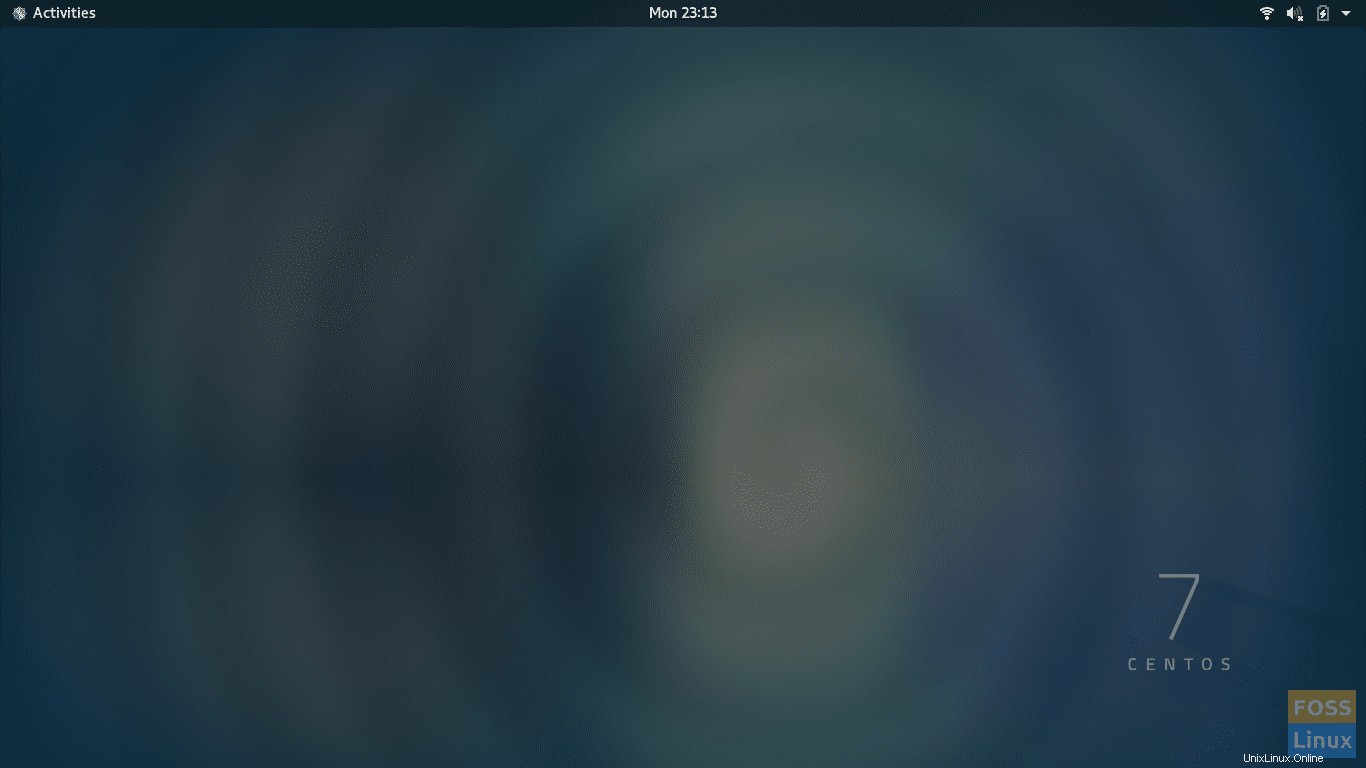
Fase 5
Ora è stato installato e testato. Tuttavia, non vogliamo che ogni volta che avvii il tuo sistema, devi inserire startx per ottenere la GUI. Quindi facciamo in modo che si avvii automaticamente durante l'avvio. Usa il seguente comando:
systemctl set-default graphical.target
Conclusione
Hai finito con l'installazione di GNOME su CentOS. Facile, no? Ora la prossima volta che avvii, dovresti vedere la schermata di accesso di GNOME. Goditi GNOME DE sul tuo sistema.
Speriamo che questo articolo ti abbia aiutato. Saluti!